Asus ROG ist eine beliebte Gaming-Laptop-Serie mit High-End-Spezifikationen für intensives Gaming. Die Asus ROG Strix G15 und G17 sind in dieser Aufstellung beliebt. Es kann sehr enttäuschend sein, wenn Sie eines davon haben, aber kein Spiel spielen können, weil sich der Laptop nicht einschalten lässt. Wenn Sie sich fragen, warum sich mein Asus ROG Strix G15-oder G17-Laptop nicht einschalten lässt, sind Sie hier richtig. Wir besprechen die häufigsten Gründe sowie einige Lösungen, die das Problem schnell beheben können.
Nicht nur Asus-Laptops, sondern jeder Laptop kann Probleme bekommen. Dass das Gerät das Problem nicht einschaltet, ist häufig und es gibt Möglichkeiten, damit umzugehen. Bevor wir zu den Methoden zur Fehlerbehebung übergehen, ist es wichtig, sich die Gründe anzusehen, warum sich Ihr Laptop nicht einschalten lässt.

Wenn sich Ihr Asus ROG Strix G15 oder G17 nicht einschalten lässt, könnte ein Problem mit dem Akku vorliegen. Wenn nicht, könnte der Netzschalter beschädigt sein oder das Problem könnte mit der CMOS-Batterie zusammenhängen. Wir können die Möglichkeit eines Softwarefehlers oder von Fehlern nicht ausschließen, die einen sauberen Neustart des Laptops verhindern können.
Es ist ziemlich schwierig vorherzusagen, warum sich Ihr Laptop nicht einschaltet. Aber wir können die Möglichkeit eingrenzen (und sogar das Problem beheben), nachdem wir die unten genannten Lösungen durchgegangen sind.
Seiteninhalt
Asus ROG Strix G15 und G17 Laptop lässt sich nicht einschalten; Wie kann man das Problem beheben?
Wenn Sie Ihren Asus-Laptop nicht kürzlich aufgeladen haben, hat der Akku möglicherweise nicht genug Energie, um das Gerät zu starten. Bevor Sie andere Lösungen ausprobieren, laden Sie Ihren Laptop mindestens 30 Minuten lang auf und versuchen Sie dann, ihn einzuschalten. Wenn es nicht funktioniert, probieren Sie die folgenden Lösungen aus.
s
Möglicherweise müssen Sie nicht alle Korrekturen ausprobieren. Arbeiten Sie sich einfach nach unten, bis Sie das finden, das für Sie funktioniert. Beginnen wir mit der Fehlerbehebung.
Lösung 1: Schalten Sie Ihren Laptop vollständig aus
Diese Lösung funktioniert bei mir jedes Mal, wenn sich mein Laptop nicht einschalten lässt. Und deshalb teile ich es hier.
Ihr Asus-Laptop hat sich möglicherweise nicht vollständig heruntergefahren, selbst nachdem Sie auf die Option „Herunterfahren“ geklickt haben. Es passiert mit vielen Menschen, und hier gibt es keinen Grund zur Panik. Alles, was Sie tun müssen, ist, den Netzschalter mindestens 30 Sekunden lang zu drücken. Es wird Ihren Laptop zwangsweise ausschalten. Drücken Sie dann einmal den Netzschalter, um Ihren Asus-Laptop einzuschalten.
Sie sollten Ihren Laptop jetzt verwenden können. Wenn das Problem weiterhin besteht, müssen Sie möglicherweise auch andere Lösungen ausprobieren.
Lösung 2: Überprüfen Sie Ihre Bildschirmhelligkeit
Sie (oder jemand, der Ihren Laptop verwendet) haben möglicherweise versehentlich die Bildschirmhelligkeit verringert auf seinen niedrigsten Wert. Wenn Ihre Bildschirmhelligkeit extrem niedrig ist, ist es schwierig zu erkennen, ob das Gerät ein-oder ausgeschaltet ist.
Überprüfen Sie die Betriebs-LED an den Seiten Ihres Laptops. Wenn sie leuchtet, erhöhen Sie die Bildschirmhelligkeit auf überprüfen Sie, ob es das Problem behebt. Wenn die Power-LED nicht leuchtet, drücken Sie einmal die Power-Taste und erhöhen Sie die Bildschirmhelligkeit nach 10-15 Sekunden.
Lösung 3: Hard-Reset Ihres PCs
Hard-Reset des Laptops behebt häufig Probleme, bei denen sich das Gerät nicht einschalten lässt. Sie sollten diese Lösung auf Ihrem PC ausprobieren und uns mitteilen, ob sie bei Ihnen funktioniert.
Hier sind die erforderlichen Schritte:
Entfernen Sie den Akku. Wenn Ihr Asus-Laptop keinen austauschbaren Akku hat, fahren Sie mit dem nächsten Schritt fort. Trennen Sie das Netzteil und andere angeschlossene Geräte wie Tastatur, Maus usw. Drücken Sie den Netzschalter 40 Sekunden lang. Wenn Sie zuvor den Akku des Laptops entfernt haben, installieren Sie ihn jetzt neu. Schließen Sie das Ladegerät Ihres Laptops an. Drücken Sie den Netzschalter und prüfen Sie, ob das Problem behoben ist.
Lösung 4: Überprüfen Sie die Betriebsanzeige
Die Betriebsanzeige sollte leuchten, wenn Sie den Laptop aufladen. Dies bedeutet, dass das Netzteil einwandfrei funktioniert. Es gibt keine Probleme damit.
Wenn Sie das Netzteil angeschlossen haben, aber die Betriebsanzeige nicht aufleuchtet, liegt das Problem beim Adapter oder anderen Komponenten in Ihrem PC. Leihen oder besorgen Sie sich in diesem Fall ein Netzteil für Ihren Asus-Laptop und schließen Sie es an Ihren PC an. Lassen Sie es 30 Minuten lang angeschlossen und versuchen Sie dann, es einzuschalten.
Wenn die Betriebsanzeige auch nach dem Anschließen eines neuen Ladegeräts nicht leuchtet, liegt das Problem wahrscheinlich an einem fehlerhaften Ladeanschluss oder einem Hardwareschaden innerhalb des PCs.
Bevor Sie sich entschieden haben, einen Techniker anzurufen, um das Problem zu beheben, versuchen Sie die nächste Lösung, die bei vielen Leuten funktioniert hat.
Lösung 5: Installieren Sie das CMOS neu Battery
.parallax-ad-container{position:relative;width:100%;height:320px;margin:0 auto;overflow:hidden}.parallax-ad{position:absolute!important;top:0!important ;links:0!wichtig;Breite:100%!wichtig;Höhe:100%!wichtig;Rand:0!wichtig;Rand:0!wichtig;Auffüllung:0!wichtig;clip:rect(0,auto,auto,0 )!wichtig}.parallax-ad>iframe{position:fixed;top:130px;height:100%;transform:translateX(-50%);margin-left:0!important}.ad-label{font-family: Arial,Helvetica,serifenlos;Schriftgröße:.875rem;Farbe:#8d969e;Textausrichtung:zentriert;Padding:1rem 1rem 0 1rem}
Diese Sol ution wurde von einem Benutzer auf iFixit-Forum. Laut seinem Beitrag kann die Neuinstallation der CMOS-Batterie das Problem beheben, dass sich der Asus-Laptop nicht dreht. Hier ist, was er sagt:
„Es könnte sein, dass die CMOS-Batterie ausfällt und dass das BIOS beschädigt ist, was einen normalen Start verhindert. Wenn die Hauptbatterie leer ist, wird das BIOS möglicherweise auf die Standardeinstellungen zurückgesetzt, da das Motherboard nicht mehr mit Strom versorgt wird, und dies beim nächsten Mal einen normalen Start ermöglicht, aber danach möglicherweise nicht mehr.
Ich würde zuerst die CMOS-Batterie überprüfen, um sicherzustellen, dass sie in Ordnung ist. Es ist eine nicht wiederaufladbare Lithium-Knopfzellenbatterie, die 4-5 Jahre halten sollte, aber vielleicht auch nicht. Normalerweise handelt es sich um eine Batterie vom Typ CR2032 (die Typennummer ist auf der Batterie aufgedruckt), die 3,0 V DC messen sollte. Wenn es <2,6 V DC misst, ersetzen Sie es. Es ist eine gewöhnliche Batterie, die fast überall erhältlich ist.
Leider müssen Sie das Motherboard vom Laptop entfernen, um auf die CMOS-Batterie zugreifen zu können.
Hier ist ein Video, das zeigt, wie der Laptop zerlegt wird, um die Hauptplatine zu entfernen.
Hier ist ein Bild aus dem Video, das zeigt, wo die Die CMOS-Batterie befindet sich auf der Unterseite des Motherboards. Beachten Sie beim Entfernen des Akkus die Ausrichtung des Akkus, wenn Sie ihn wieder einsetzen. Normalerweise ist +ve oben (dies ist auf dem Akku markiert).
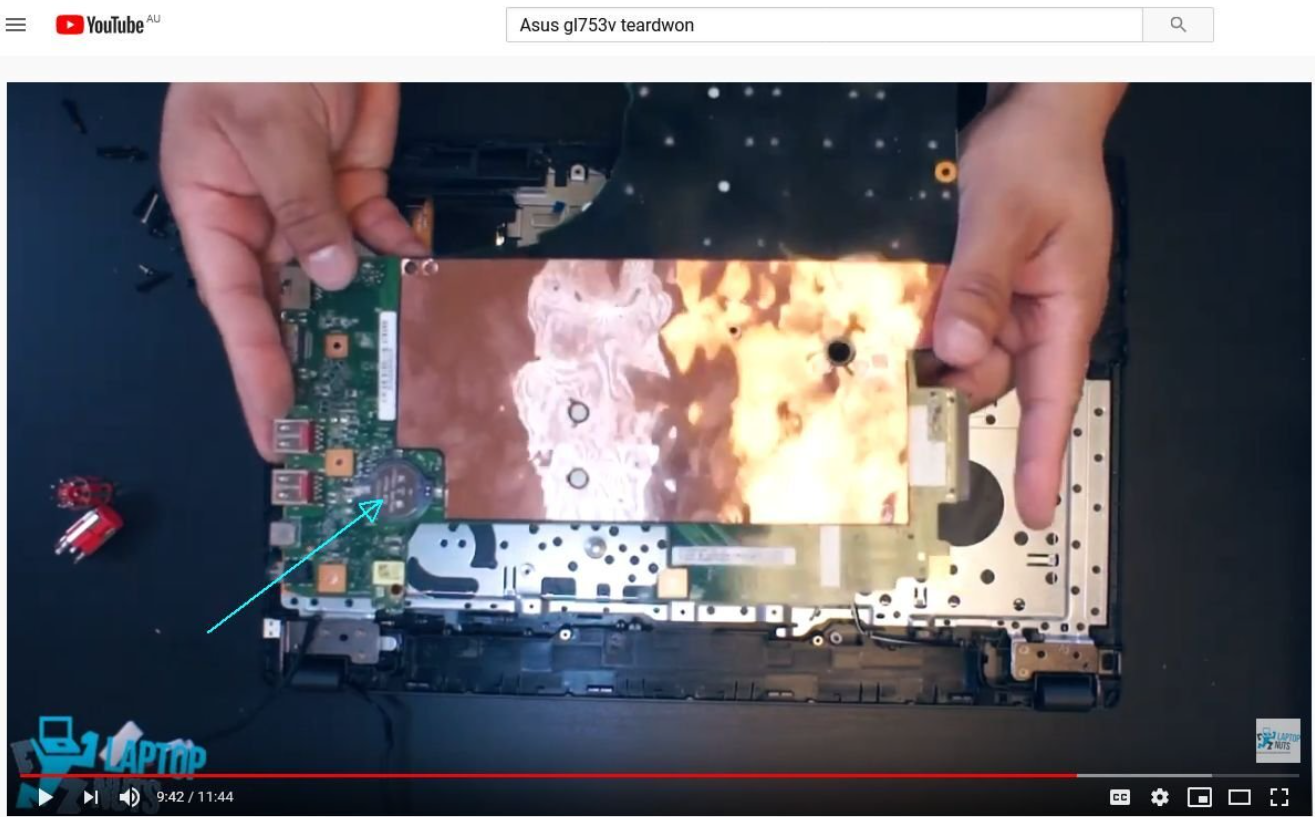
Wenn Sie den Laptop zum ersten Mal wieder starten, nachdem sowohl das CMOS als auch die Hauptbatterien entfernt/ersetzt wurden usw eine Meldung bezüglich eines falschen Datums und einer falschen Uhrzeit sein. Dies ist normal, da das BIOS standardmäßig auf die werkseitigen Standardeinstellungen zurückgesetzt wurde. Sobald Datum und Uhrzeit korrigiert wurden, wird die Meldung beim Starten nicht mehr angezeigt.“
Wenn Sie mit dem Öffnen und Entfernen des Laptops nicht vertraut sind, rufen Sie besser einen Techniker.
Wir hoffen, dass dieser Leitfaden für Sie war. Wenn Sie immer noch damit zu kämpfen haben, dass sich die Laptops Asus ROG Strix G15 und G17 nicht einschalten lassen, könnte das Problem ein nicht funktionierender Bildschirm sein. Der Bildschirm Ihres Laptops könnte Probleme haben, die von einem Techniker überprüft werden müssen. Wenden Sie sich an den Asus-Support, um eine Ersatzanfrage zu stellen (wenn das Produkt unter Garantie steht), oder bringen Sie den Laptop zum nächsten Service, um ihn überprüfen zu lassen.